Qué hacer si YouTube no funciona: posibles soluciones al problema
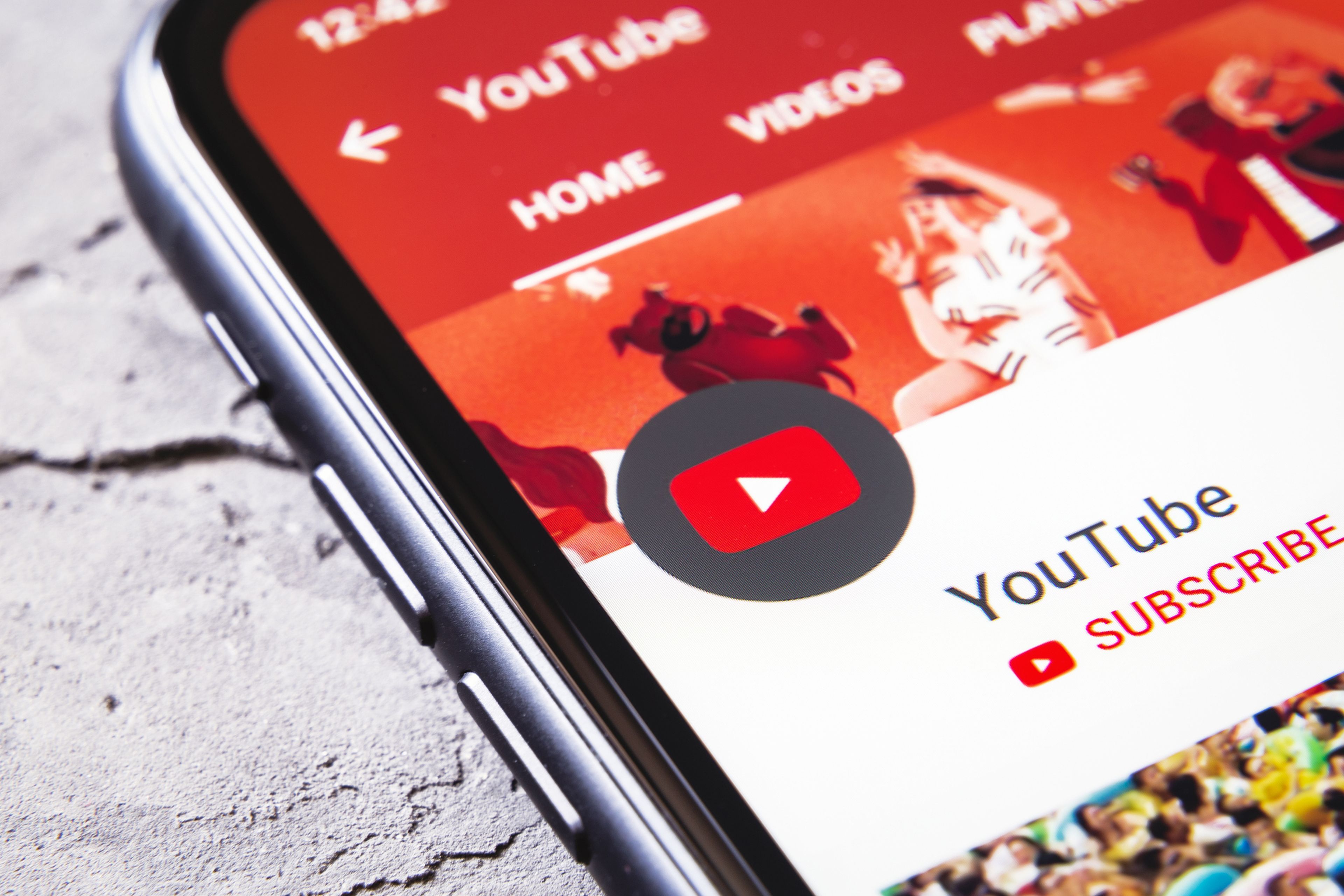
Gettyimages
- Si YouTube no te funciona, conocer cuáles son las posibles soluciones que debes aplicar pueden ser de gran ayuda.
- Cuando la red social tenga problemas, podrás realizar ciertas tareas para que vuelva a estar como siempre.
Puede que tu red social favorita sea YouTube y que pases mucho tiempo video los vídeos o los shorts que te ofrece la herramienta propiedad de Google.
Pero hay ocasiones en las que desgraciadamente intentas entrar y no hay forma o incluso dentro de la propia app, algo no va bien porque no funcionan correctamente.
Pues bien, existen ciertas tareas que puedes realizar para intentar solucionar que YouTube vuelva a funcionar de manera correcta y así disfrutar de sus vídeos.
Ahora serás consciente de que es lo que puedes hacer para recuperar YouTube.
Qué hacer si YouTube no funciona:
- Saber si la YouTube no está caído
- Comprobar la red
- Reinicia el dispositivo
- Actualizar la aplicación
- Desinstala la app y vuelve a instalarla
- Contacta con YouTube
Saber si la YouTube no está caído
Lo primero que debes conocer es si el servicio de YouTube se ha caído a nivel global o no, puesto que si es así, poco vas a poder hacer, solamente esperar a que vuelva a estar operativo.
DownDetector es un servicio capaz de detectar las caídas de las principales redes sociales o de ciertas webs muy conocidas, por lo que si entras y resulta que YouTube lo da como caído, solo queda que esperes a que se arregle por parte de Google.
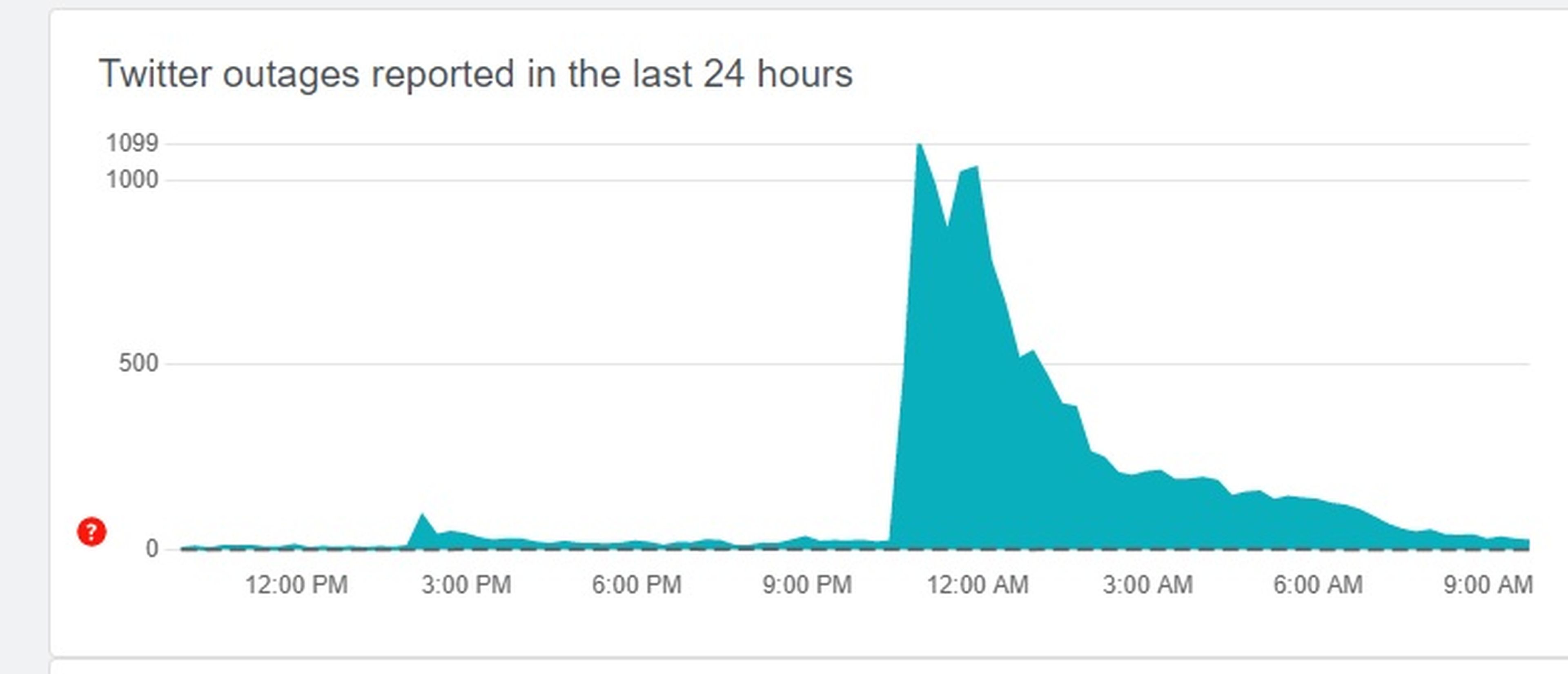
Comprobar la red
Ahora lo que deberías hacer es abrir el navegador si estabas utilizando la app de tu smartphone y comprobar que puedes entrar en otra web.
Si por un casual también te da error, entonces es que puede ser que no tengas señal de Internet.
Si te conectas por medio del router WiFi de tu casa, deberías cerciorarte de que le llega la señal de internet, puesto que las luces pertinentes estarían parpadeando.

BI España
En el caso de que las luces no se enciendan, prueba a apagar el router, esperar unos 30 segundos antes de volver a encenderlo. Puede que así, se resuelva el problema. Si continúas sin red, llama al servicio técnico de tu proveedor de Internet.
Puede ser que estés utilizando los datos móviles. Por eso lo mejor es cerciorarte de que están activados y para eso desliza de arriba a abajo con los dedos para ver el menú con los iconos de opciones y observar si el de los datos está desactivado.
Reinicia el dispositivo
Puede ser que el error haya sido algo puntual de ese momento y se pueda solucionar si reinicias el dispositivo en el que lo estés viendo.
Si es en un ordenador, podrás reiniciarlo sin problema, pero si utilizas un smartphone, dependerá de si un Android o un iPhone.
Si tiene un dispositivo de Apple debes realizar lo siguiente:
- Presiona de manera continuada el botón lateral y los botones para bajar o subir el volumen durante unos segundos, hasta que veas un desplegable en el cual debes moverlo hasta apagar.
- Cuando el dispositivo esté apagado, mantén presionado el botón lateral durante unos segundos hasta que veas el logo de Apple en la pantalla, lo que significará que está encendiéndose.
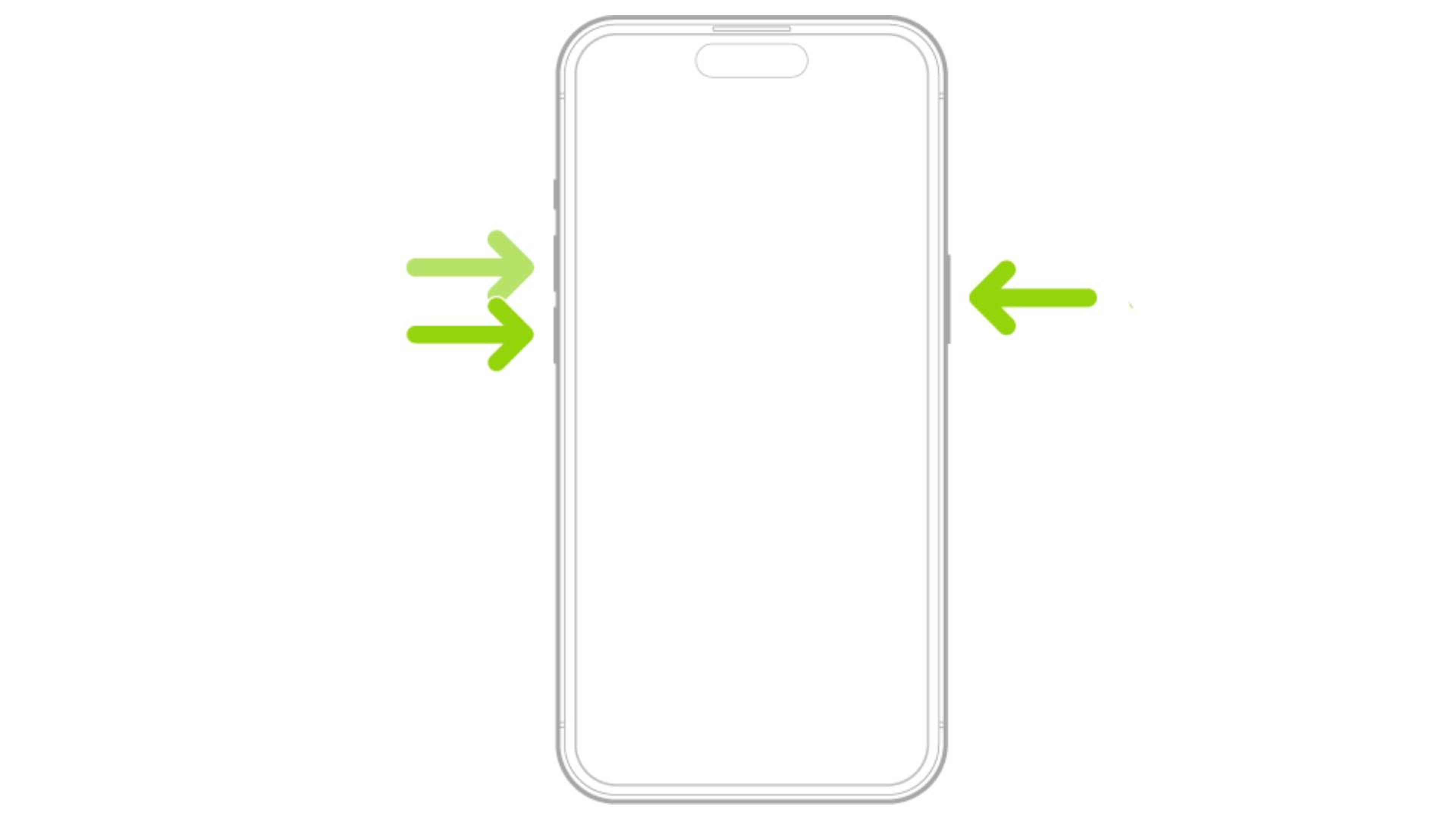
Los móviles Android sí que tienen un sistema real de reinicio, sin tener que volver a encenderlos.
Debes realizar lo siguiente:
- Pulsa los botones laterales y subir volumen simultáneamente.
- Ahora pulsa en Reiniciar.
Actualizar la aplicación
En un móvil Android
- Vete a la tienda Google Play y después toca el icono de tu perfil.
- Ahora entra en Gestionar apps y dispositivo y seguidamente pulsa en Actualizaciones disponibles.
- Busca YouTube y presiona Actualizar (parte derecha).
- Cuando termine significará que la app ya está actualizada a la última versión.
En un iPhone
- Vete a la tienda de aplicaciones App Store y pulsa en el icono de tu perfil.
- Ahora solo debes ir hacia abajo hasta que veas las apps disponibles para actualizar.
- Si en esa lista sale YouTube, pulsa en Actualizar junto a él.
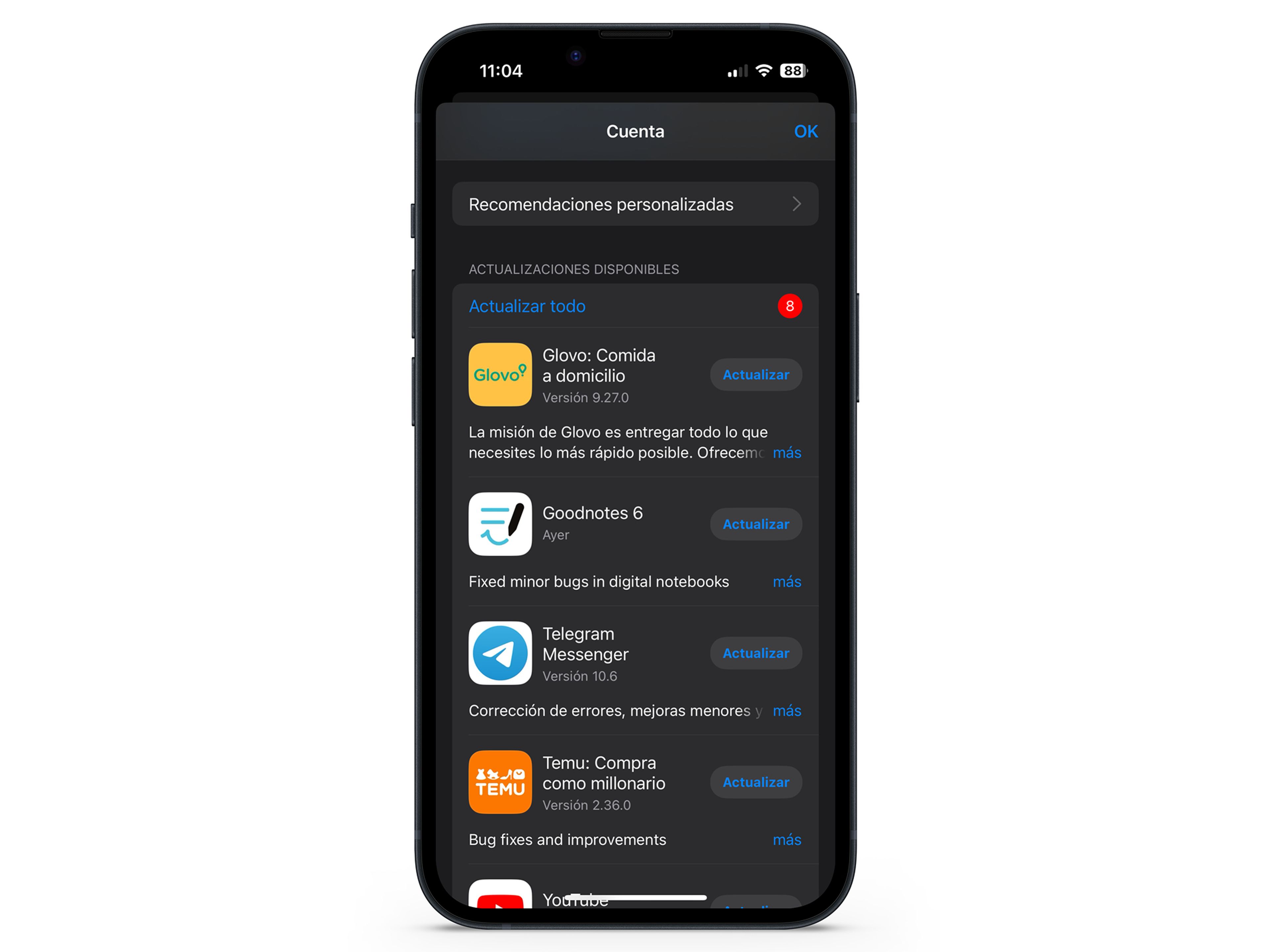
Desinstala la app y vuelve a instalarla
La solución más radical es desinstalar la aplicación de YouTube y volver a instalarla. Pese a ser la forma más extrema, suele ser el que mejor funciona.
Si tu terminal es un Android, los pasos son así de sencillos:
- Abre Ajustes, vete a Aplicaciones y de entre todas selecciona YouTube.
- Pulsa en Desinstalar y luego en Aceptar.
- Una vez borrada, reinicia el dispositivo, luego vete a la Google Play Store, busca YouTube y pulsa en Instalar.
En el caso de tener un dispositivo iPhone también se puede realizar tal acción como es de esperar, lo que posiblemente solucione el problema.
Los pasos para borrar. YouTube de un móvil Apple son estos:
- En la pantalla de inicio o en la Biblioteca de Apps, encuentra YouTube y pulsa de manera continuada sobre el icono hasta que veas una nueva ventana donde puedes elegir la opción Eliminar app.
- Una vez borrada, apaga el iPhone y cuando lo enciendas, vete a la App Store, busca YouTube y vuelvas a instalarla dicha app.
Contacta con YouTube
Si todo ha sido en vano puedes contactar con el soporte de YouTube accediendo a su centro de asistencia.
Aquí se resuelven un montón de dudas con respecto a YouTube y se pueden contar soluciones a los problemas más comunes y para aquellos que no lo son tanto.
Se han agrupado de diferentes temáticas:
- Solucionar un problema.
- Ver vídeos.
- Gestionar tu cuenta y configuración.
- Experiencia supervisada de YouTube.
- YouTube Premium.
- Crear un canal y conseguir que crezca.
- Obtener ingresos con el Programa para Partners de YouTube.
- Políticas, seguridad y derechos de autor.
- ¿Necesitas más ayuda?
Estas son las mejores opciones que tienes ahora mismo cuando YouTube no te funciona y no quieres seguir perdiéndote tus videos favoritos.
Ya sabes qué hacer si YouTube no funciona, por lo que vete probando todo lo que acabas de leer y verás cómo recuperas tu red social.
Otros artículos interesantes:
Descubre más sobre Manuel Naranjo, autor/a de este artículo.
Conoce cómo trabajamos en Business Insider.